

管理番号:YMHRT-25891
(最終更新日: 2023/9/29)
本設定例の対応機種は、vRXです。
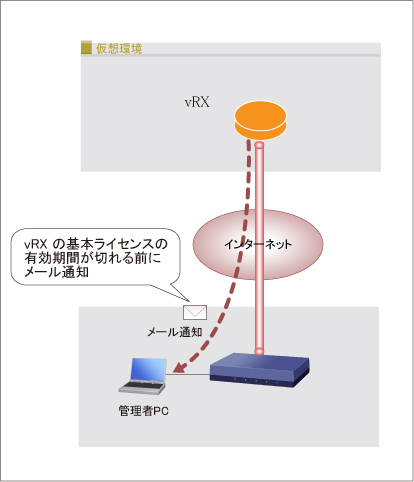
vRX 基本ライセンスの更新忘れを未然に防止するための設定例です。
本設定例では、vRX 基本ライセンスの有効期限が切れる前に、メールで通知する Luaスクリプトのサンプルをご紹介します。運用中の vRX に追加する形でご利用ください。
サンプルのLuaスクリプトを実行すると、以下のように動作します。
(1) 現在時刻を取得
(2) show status license vrx all コマンドで表示される有効期間を取得
(3) (1) と (2) の差が指定した日数以下の場合、メールで通知
(4) 毎月 1日に有効期限の残日数をメールで通知
対応機種のうち、設定例を掲載している機種は、以下のとおりです。
| 機種 | 掲載内容 | 備考 |
|---|---|---|
| vRX | Luaスクリプト実行手順 Luaスクリプト例 |
Luaスクリプト機能 |
Luaスクリプトを導入する一連の流れを、サンプルのLuaスクリプトを使用して説明します。
また、Windows PC を使用することを前提とします。
1.Luaスクリプトをホームページから PC にダウンロードする
1-1.Luaスクリプトをホームページから PC にダウンロードします。
サンプルのLuaスクリプト
1-2.環境に合わせて、Luaスクリプトの設定値を変更して保存します。
| [解説] メモ帳などのテキストエディターで Luaスクリプトを開き、★印がついている設定値をご利用の環境に合わせて変更してください。 |
2-1.Luaスクリプトを保存するディレクトリーを作成します。
[vRXコンソール]
# make directory /lua_work # |
| [解説] コマンドの詳細は、ディレクトリの作成をご参照ください。 |
2-2.SFTP を利用するために、vRX の準備をします。
[vRXコンソール]
# sftpd host any
#
# login user yamaha
Old_Password:
New_Password:
New_Password:
Password Strength : strong
#
# administrator password
Old_Password:
New_Password:
New_Password:
Password Strength : strong
#
|
| [解説] コマンドの詳細は、以下をご参照ください。 SFTP サーバーへアクセスできるホストの設定 ログインパスワードの設定 管理パスワードの設定 |
3-1.コマンドプロンプトを起動し、1-2 で Luaスクリプトファイルを保存したディレクトリーに移動します。
3-2.SFTP で、Luaスクリプトを vRX に転送します。
[コマンドプロンプト]
> sftp yamaha@(vRX の IPアドレス) Connecting to (vRX の IPアドレス)... Password:(管理パスワード) sftp> put notice_vrx_license_expiration.lua /lua_work Uploading notice_vrx_license_expiration.lua to /lua_work/notice_vrx_license_expiration.lua notice_vrx_license_expiration.lua 100% 5528 1.5MB/s 00:00 sftp> |
| [解説] 2-2 で設定した、ユーザー名:yamaha、管理パスワードを利用します。 SFTPの詳細は、SFTPサーバー機能をご参照ください。 |
4-1.Luaスクリプトの転送を確認します。
[vRXコンソール]
# show file list /lua_work yyyy/mm/dd hh:mm:ss 5528 notice_vrx_license_expiration.lua # |
| [解説] コマンドの詳細は、ファイル情報の一覧の表示をご参照ください。 |
4-2.Luaスクリプトを実行するスケジュールを設定します。
※本設定例では、vRX の起動時に実行されるように設定します。
運用中の vRX を再起動せずに Luaスクリプトを手動で実行したい場合は、補足説明をご覧ください。
[vRXコンソール]
# schedule at 1 startup * lua /lua_work/notice_vrx_license_expiration.lua # |
| [解説] コマンドの詳細は、スケジュールの設定をご参照ください。 |
[補足説明]
以下のコマンドで、Luaスクリプトを手動で実行できます。
# lua /lua_work/notice_vrx_license_expiration.lua
コマンドの詳細は、Luaスクリプトの実行をご参照ください。
「show status lua」コマンドで、Luaスクリプトの走行状態を確認できます。
[vRXコンソール]
# show status lua running [running] LuaタスクID (状態): 1 (RUN) 走行トリガー: スケジュールによる実行 コマンドライン: lua notice_vrx_license_expiration.lua スクリプトファイル: /lua_work/notice_vrx_license_expiration.lua 開始日時: yyyy/mm/dd hh:mm:ss 経過時間: 40秒 |
| [解説] コマンドの詳細は、Lua スクリプトの走行状態の表示 をご覧ください。 |
| 設定値 | -- 送信メールの設定 -- 有効期限の何日前からメールを送信するかの設定 (日) -- 基本ライセンスの有効期限の確認およびメール通知の間隔設定 (日) |
|---|---|
| 変数定義 | -- 有効期限を確認するコマンド |
| メインルーチン | if check_interval_days < 1 or check_interval_days > 10 then if before_days < 1 or before_days > 365 then if before_days < check_interval_days then -- 初回フラグ -- 起動直後 30 秒待機 while true do -- 0時0分0秒の日付情報を設定 -- 有効期限を取得するためコマンド実行 -- 有効期限を抽出する if year1 and month1 and day1 and year2 and month2 and day2 then if expiration_date - current_date <= notice_days and expiration_date - current_date >= 0 then first_time = false -- 時刻補正を行うための時刻取得 -- check_interval_days 日待つ |
ご相談・お問い合わせ